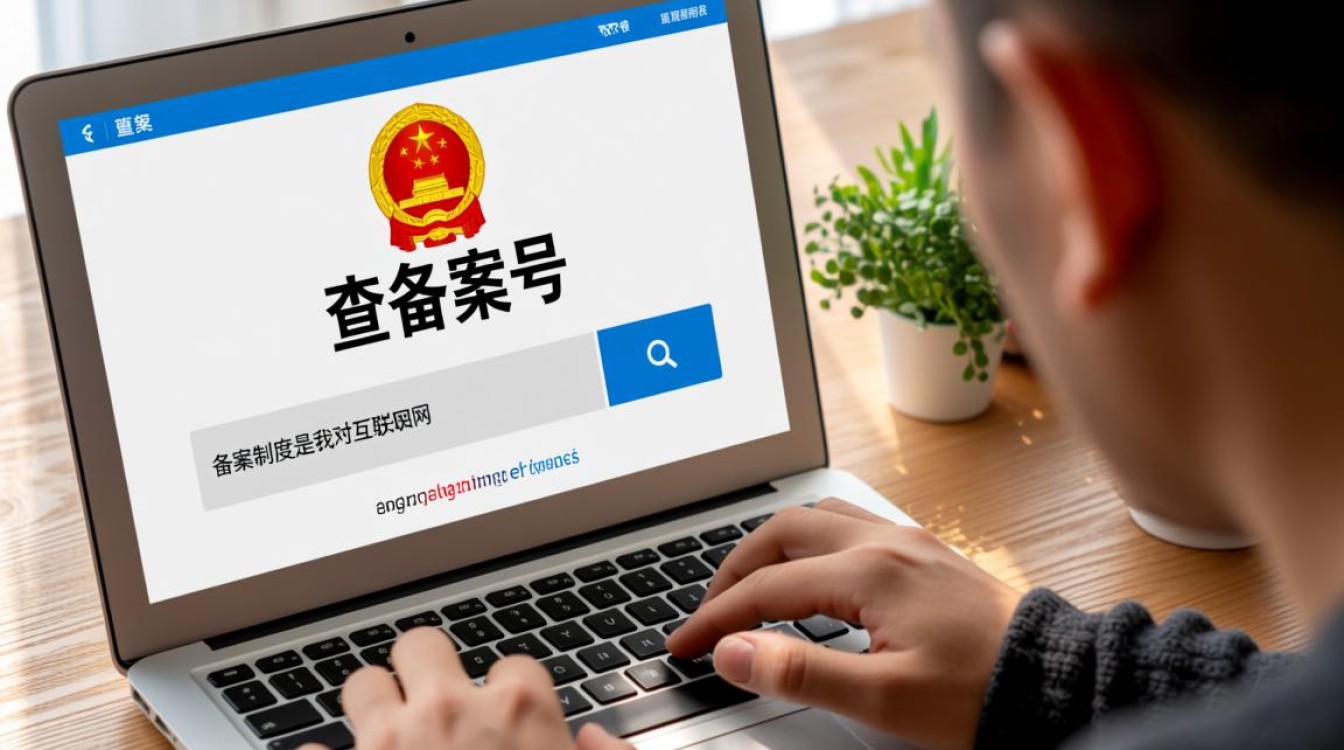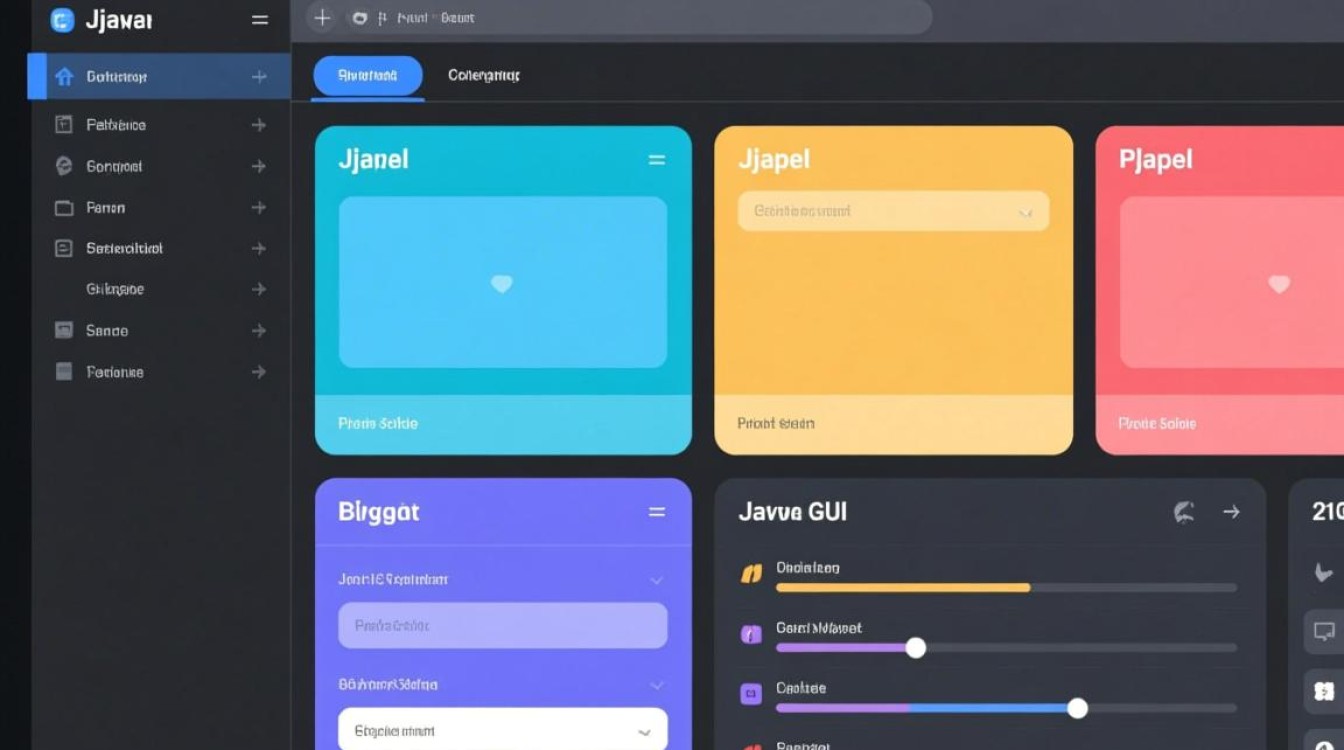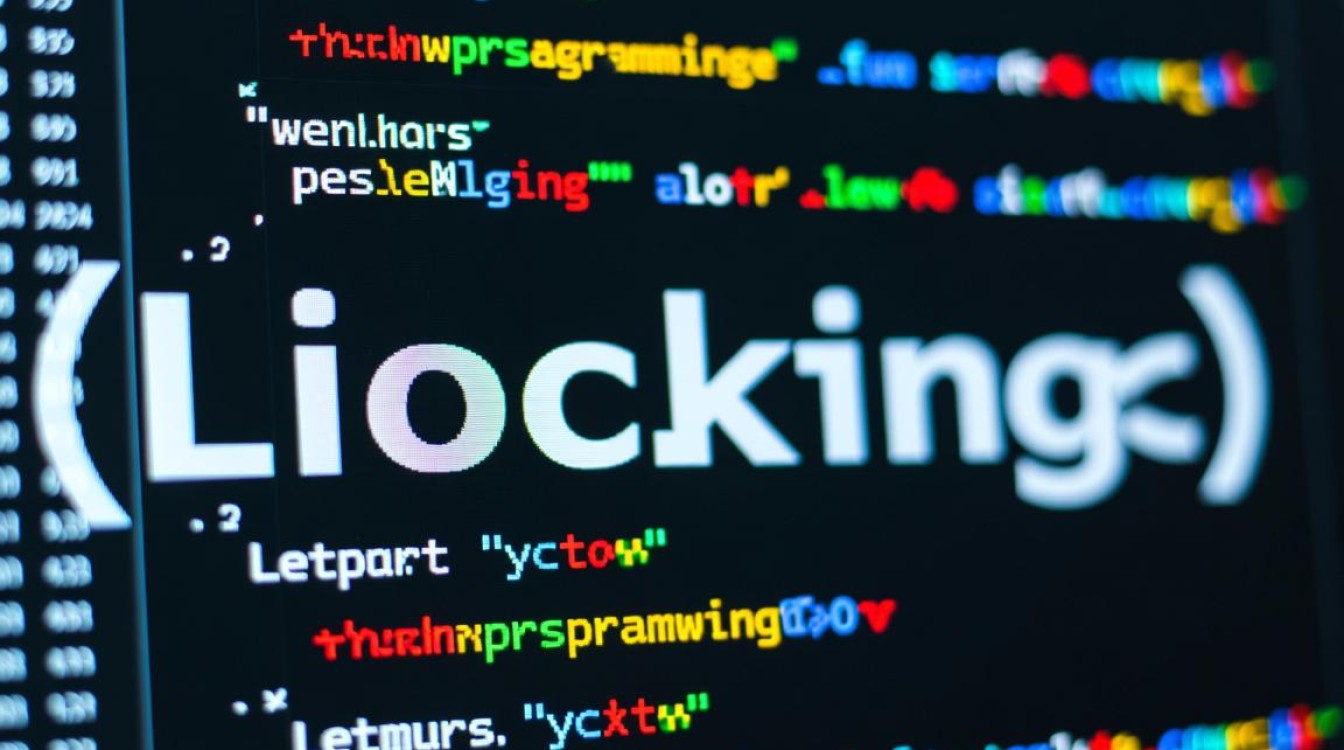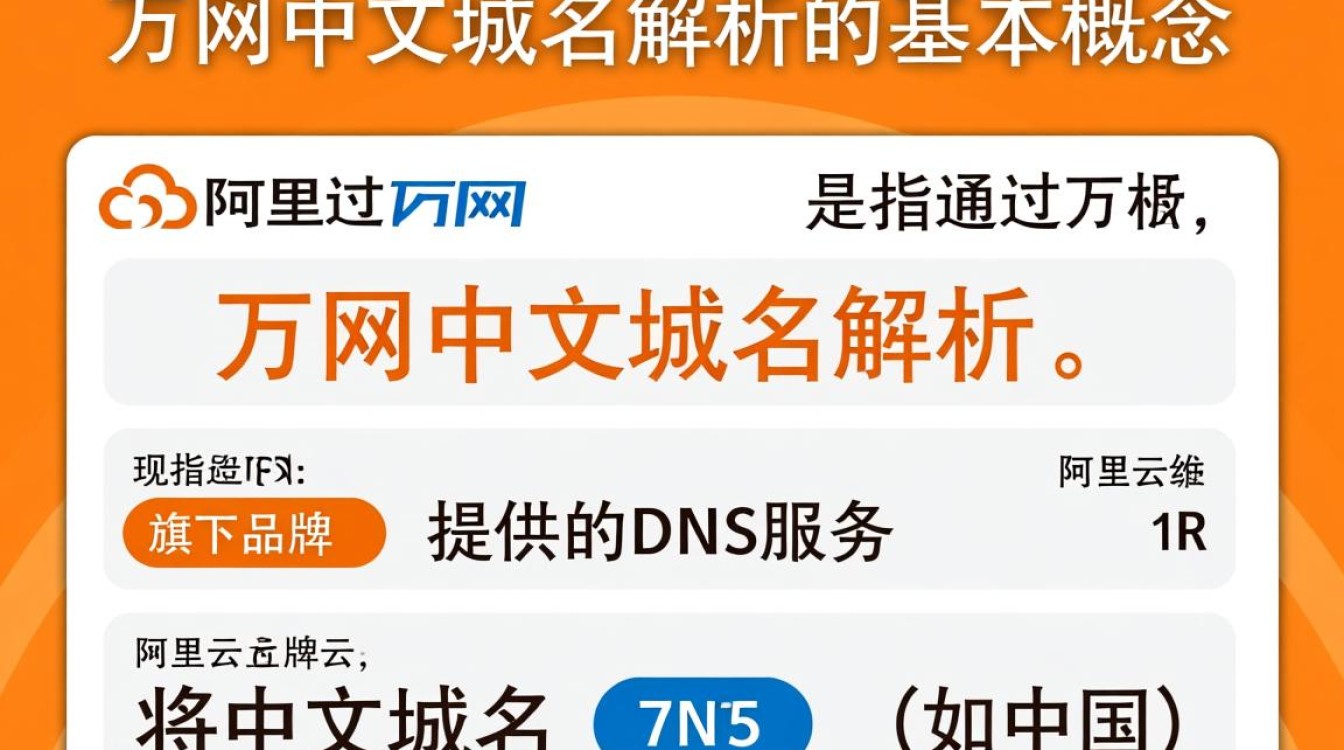检测虚拟机显卡是虚拟化环境中一项重要的技术操作,无论是用于图形处理、深度学习训练还是游戏测试,都需要准确掌握虚拟机显卡的状态与性能,本文将从检测的必要性、常用方法、工具推荐及注意事项四个方面,系统介绍如何全面了解虚拟机显卡的运行情况。

检测虚拟机显卡的必要性
在虚拟化平台中,显卡资源通常以虚拟化的方式分配给虚拟机,若未正确检测或配置显卡,可能导致图形渲染性能低下、GPU加速功能失效,甚至影响依赖GPU的应用运行,在虚拟机中进行视频剪辑、3D建模或AI模型训练时,必须确认显卡已正确穿透或映射,否则任务将无法高效完成,通过检测显卡信息,还能排查驱动兼容性问题、资源分配冲突等故障,保障虚拟机的稳定运行。
常用检测方法
操作系统内置命令
对于Windows虚拟机,可通过“设备管理器”查看显卡型号及驱动状态,右键“此电脑”选择“管理”,进入“设备管理器”展开“显示适配器”即可看到显卡信息,Linux系统则可通过命令行工具检测,例如使用lspci | grep -i vga查看显卡硬件信息,或nvidia-smi(针对NVIDIA显卡)实时监控GPU使用率、显存占用等数据。

虚拟化平台管理界面
不同的虚拟化平台提供显卡检测功能,例如VMware的vSphere客户端可在虚拟机设置中查看“PCI设备”列表,确认显卡是否已正确添加;VirtualBox则通过“显示”设置页面查看显卡型号、显存大小及3D加速是否启用。
专业检测工具
第三方工具能提供更详细的显卡信息,Windows用户可使用GPU-Z,它能实时显示显卡的核心参数、驱动版本、显存类型等;Linux系统下的rocm-smi适用于AMD显卡,可查询ROCm驱动的运行状态。

工具对比与使用场景
| 工具名称 | 支持系统 | 主要功能 | 适用场景 |
|---|---|---|---|
| GPU-Z | Windows | 显卡参数监控、驱动信息查询 | Windows虚拟机显卡基础检测 |
| nvidia-smi | Linux | NVIDIA GPU实时状态、显存占用、进程监控 | Linux虚拟机深度学习或计算任务 |
| lspci | Linux | PCI设备列表,包括显卡硬件型号 | Linux虚拟机硬件兼容性检查 |
| vSphere客户端 | 跨平台 | 虚拟机PCI设备管理、显卡分配状态 | VMware环境虚拟化配置管理 |
注意事项
- 驱动安装:检测前需确保虚拟机已安装正确的显卡驱动,使用GPU Passthrough技术时,需安装与物理显卡匹配的驱动程序,否则可能无法识别硬件。
- 资源分配:部分虚拟化平台(如ESXi)需开启显卡直通(GPU Passthrough)功能,并在BIOS中开启VT-d/AMD-Vi技术,否则显卡将无法正常分配给虚拟机。
- 性能损耗:虚拟化环境中的显卡性能通常低于物理机,检测时需结合实际应用场景评估性能是否达标,避免因资源分配不足导致任务卡顿。
- 多显卡支持:若物理服务器配备多张显卡,需通过虚拟化平台明确指定分配给虚拟机的显卡ID,避免资源冲突。
通过以上方法与工具,用户可以全面掌握虚拟机显卡的配置与运行状态,为图形密集型任务或GPU加速应用提供可靠保障,在实际操作中,建议根据虚拟化平台类型和应用需求选择合适的检测方式,并结合驱动更新与资源优化,确保显卡资源的高效利用。